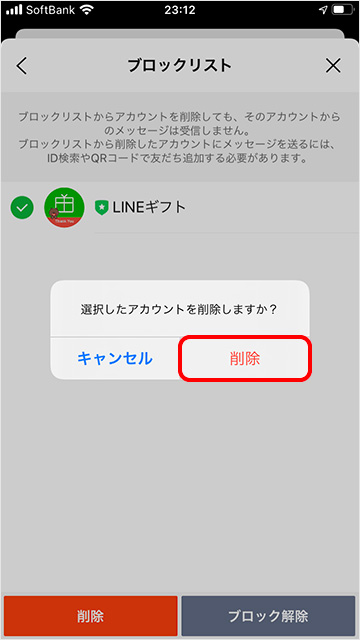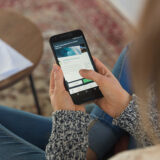この記事には広告を含む場合があります。
記事内で紹介する商品を購入することで、当サイトに売り上げの一部が還元されることがあります。
- 公式アカウントかの通知が多くて困る・・・
- 公式アカウントを友だちから削除したい・・・
こんな悩み、ありませんか?
LINEを使っていて、無料スタンプやクーポンを目当てに、企業の公式アカウントに登録している方は多いと思います。
ただ、興味がなくなったし通知が多いから削除したい。。。
そこで今回は、友だち追加したLINEの公式アカウントを削除する方法を解説します。
LINEの公式アカウントを削除する方法
友だちに追加した公式アカウントを削除するには、次の2つの手順を行います。
- 手順1:公式アカウントをブロックする
- 手順2:ブロックリストから削除する
上記の手順を実施することで公式アカウントを完全に削除することができます。
それでは解説していきます。
手順1:公式アカウントをブロックする
最初にアカウントをブロックするのですが、この作業も2つのやり方があります。
トークルームからブロック
トークルームを開き、右上の≡をタップしてブロックを選択します。これで公式アカウントからメッセージが届かなくなり、友だちリストからも非表示になります。
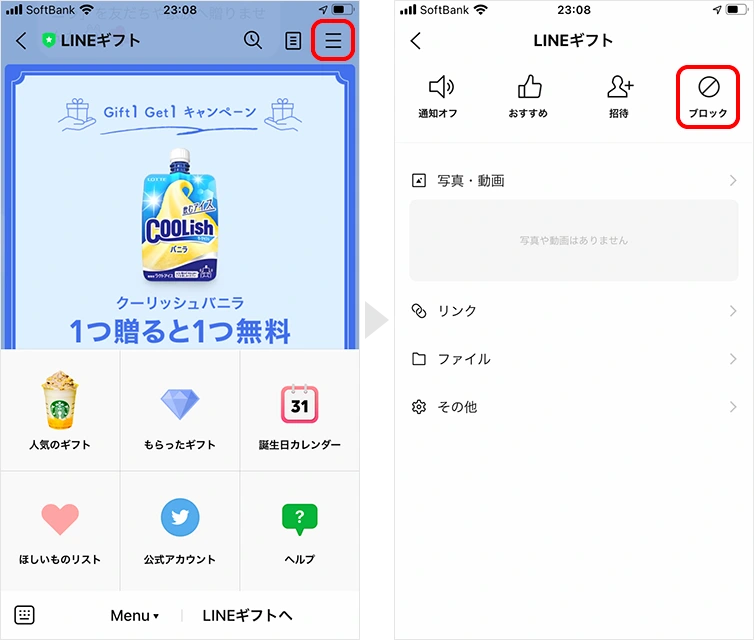
公式アカウント一覧からブロック
1下部メニューの![]() (ホーム)を選択。友だちの一覧から公式アカウントをタップします。
(ホーム)を選択。友だちの一覧から公式アカウントをタップします。
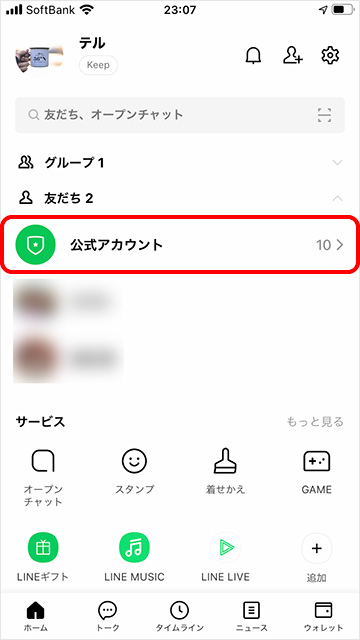
2ブロックしたいアカウントを左にスワイプ。表示された項目からブロックを選択します。
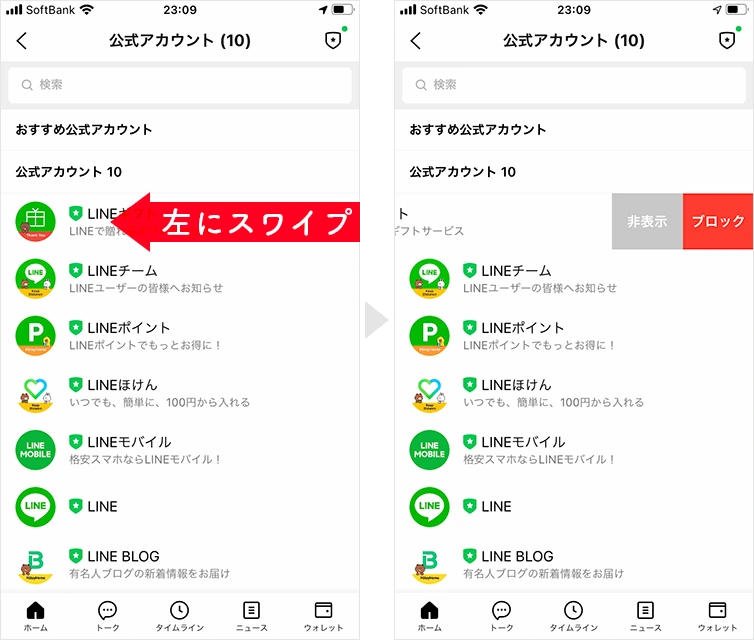
3確認メッセージが表示されるので、OKをタップします。これで、公式アカウントからメッセージが届かなくなり、友だちリストからも非表示になります。
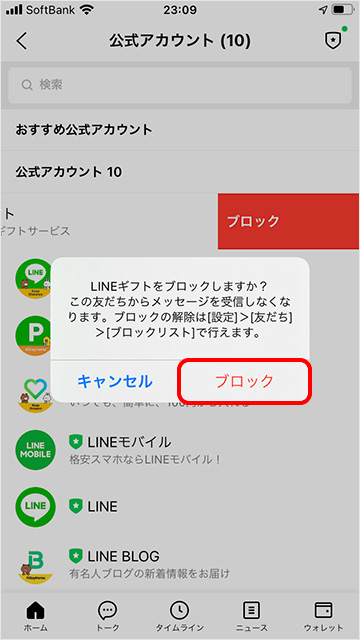
手順2:ブロックリストから削除する
ブロックした公式アカウントを完全に削除する手順は、以下のとおりです。
1下部メニューの![]() (ホーム)を選択。左上の
(ホーム)を選択。左上の![]() (設定) → 設定画面の友だちの順にタップします。
(設定) → 設定画面の友だちの順にタップします。
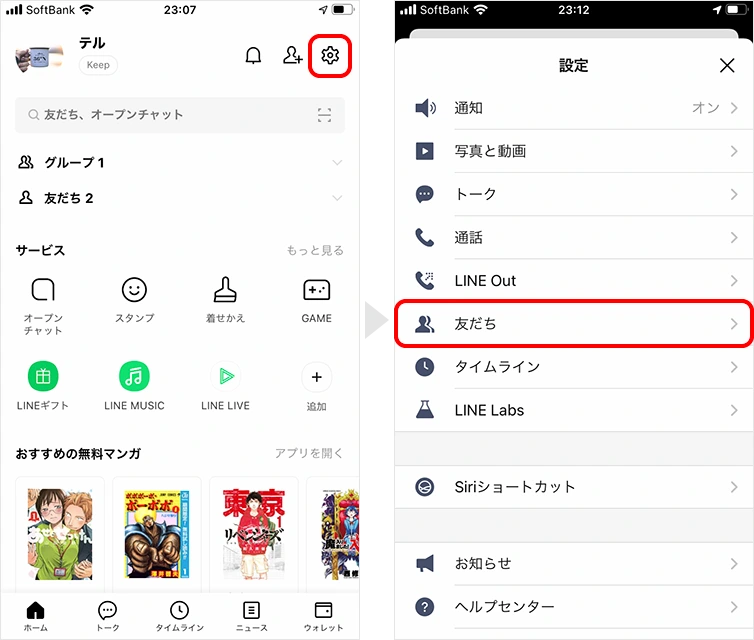
2ブロックリストをタップ。削除したいアカウントにチェックを入れ、下部の削除をタップします。
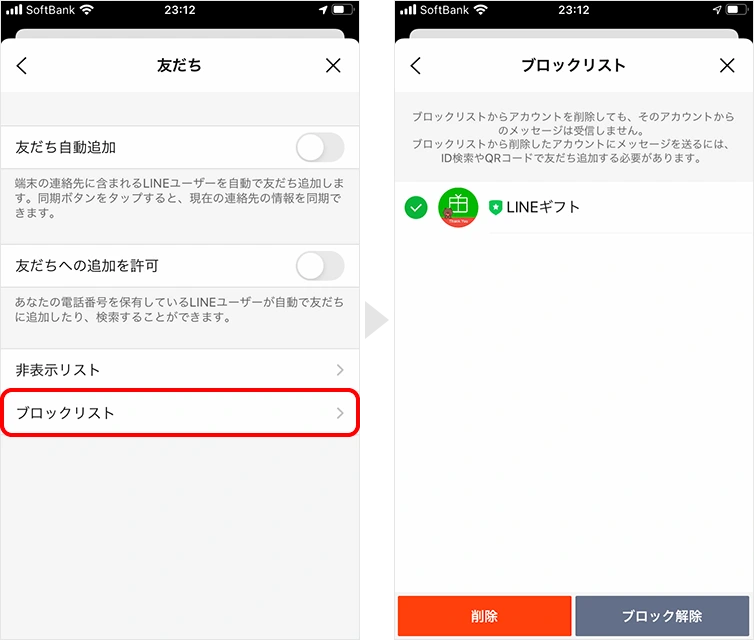
3確認メッセージが表示されるので削除をタップ。これで公式アカウントの削除は完了です。